
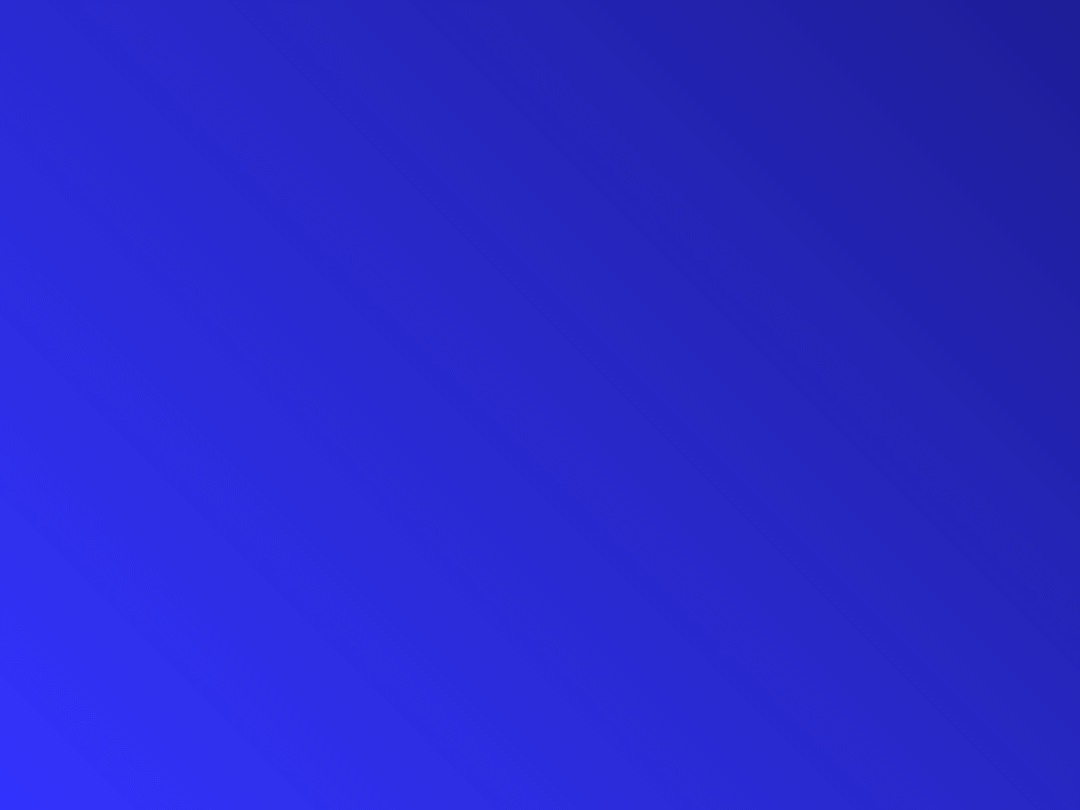
Płyta główna (ang
.
.
motherboard) w urządzeniach
to najważniejsza płyta drukowana
urządzenia, na której zamontowano najważniejsze
elementy urządzenia, umożliwiająca komunikację
wszystkim pozostałym komponentom i modułom.W
na płycie głównej (ang
.
.
mainboard)
znajdują się procesor
lub gniazda
do zainstalowania tych urządzeń oraz gniazda do
zainstalowania dodatkowych płyt zwanych kartami
rozszerzającymi (np. PCI
), urządzeń składujących (
itp.) i zasilacza
. W
niektórych konstrukcjach także innych urządzeń
zewnętrznych (port szeregowy
).Koncepcję
zbudowania komputera osobistego wyposażonego tylko w
minimum potrzebnych urządzeń zmontowanych na jednej
płycie drukowanej oraz gniazd do których podłącza się
dodatkowe urządzenia zapoczątkowała firma IBM
wprowadzając komputer osobisty zwany PC.
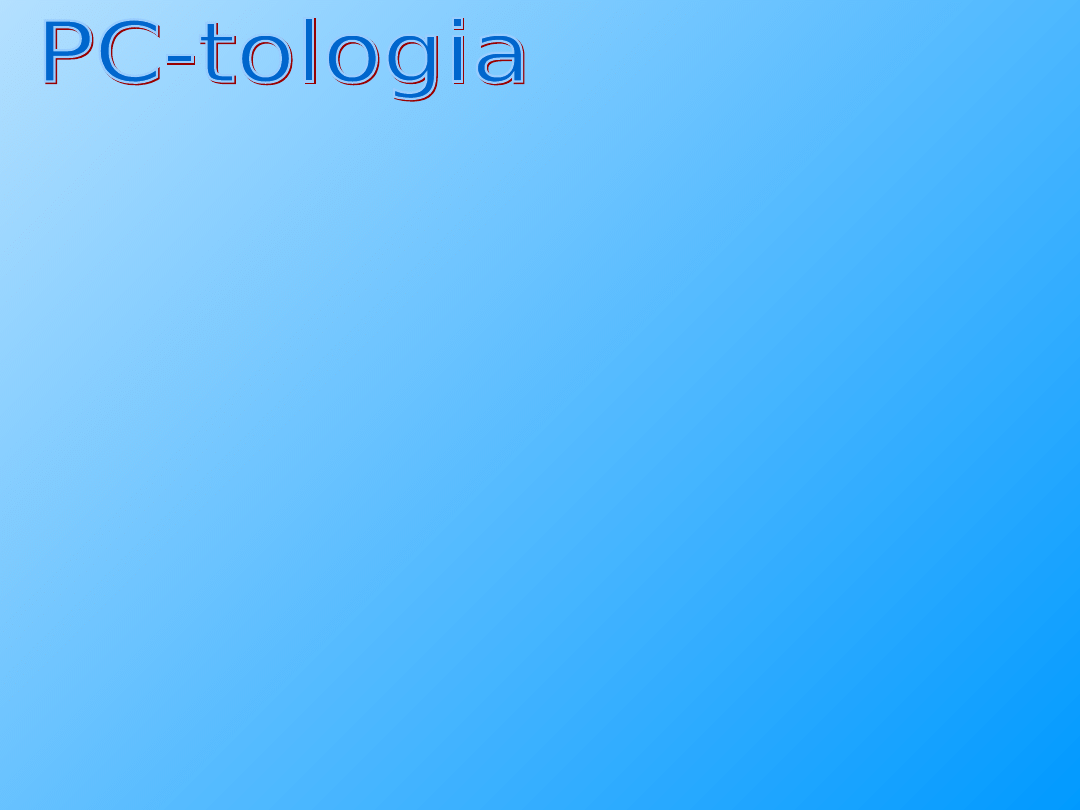
Kontrolery poszczególnych urządzeń zgrupowane
są głównie w dwóch mostkach
-
i
. Mostek północny, podłączony
bezpośrednio do procesora przy pomocy FSB
zawiera kontroler pamięci oraz kontroler szyny
graficznej (w przypadku zintegrowania
kontrolera pamięci z procesorem mostek ten
może nie występować, wówczas bezpośrednio do
procesora podłączany jest przez
południowy, podłączony do mostka północnego,
może zawierać kontrolery PCI, USB, dźwięku,
); do niego też
zazwyczaj podłączone są dodatkowe zewnętrzne
kontrolery (np. IEEE
). Na płycie głównej
umieszczony jest także
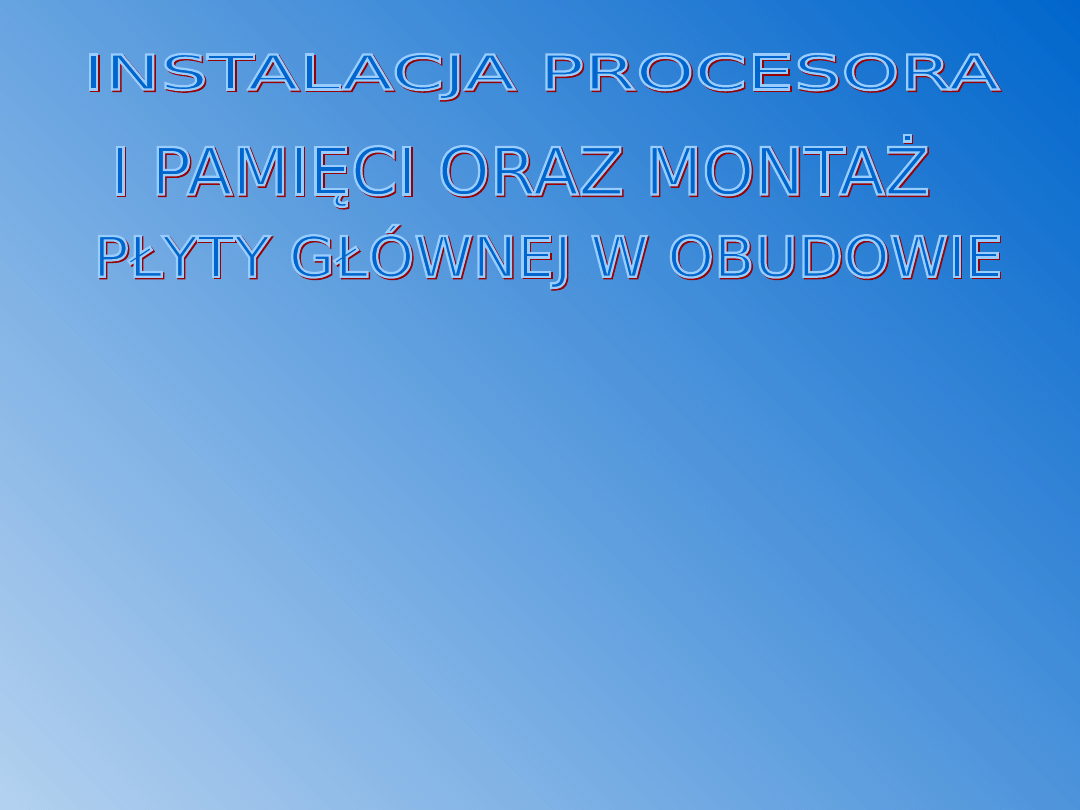
Płyta główna jest fundamentem,
od którego rozpoczyna się praca
osoby składającej peceta.
Poniżej opisujemy poszczególne
kroki instalacji tego elementu
peceta.

Procedurę instalacyjną rozpoczynamy od zamontowania
procesora i pamięci na płycie głównej, jeszcze przed
włożeniem jej do obudowy. Wprawdzie można zrobić to
także w odwrotnej kolejności, ale ta jest zdecydowanie
wygodniejsza.
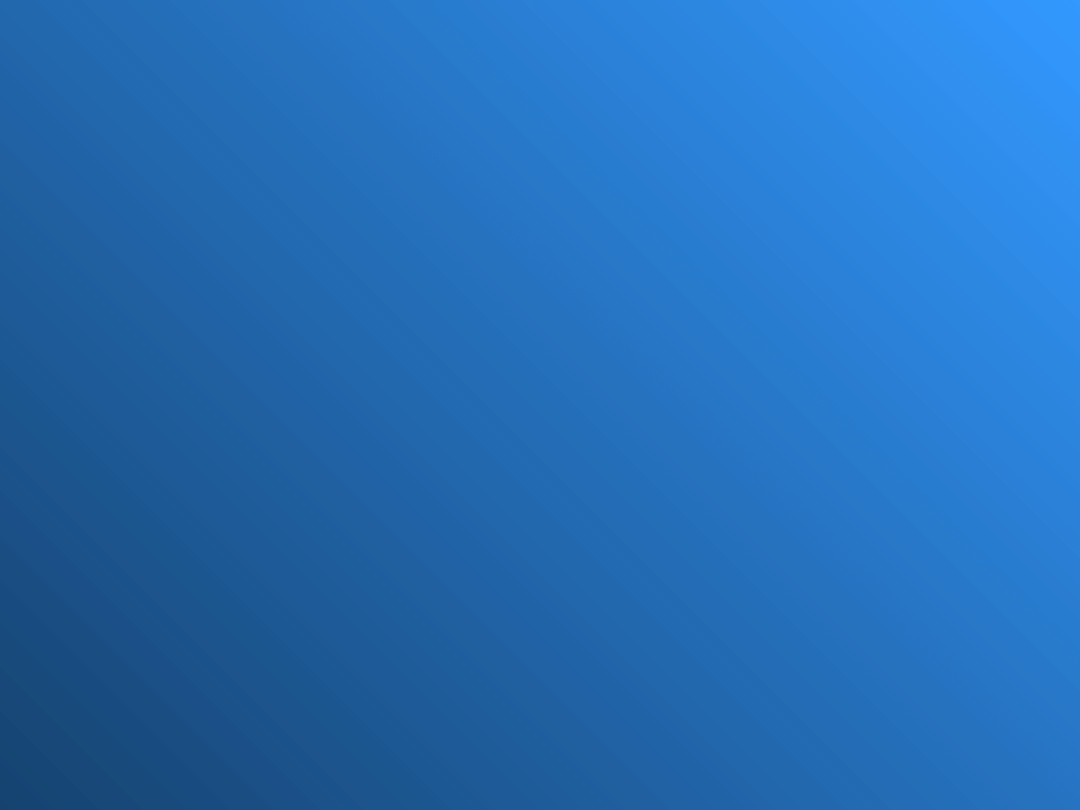
Procesor
Procesor
Gniazda Socket 370 oraz Socket A
wyposażone są w mechanizm ZIF (Zero
Insertion Force) ułatwiający wkładanie i
wyjmowanie procesora. Najpierw
podnosimy dźwignię umiejscowioną z
boku gniazda do pozycji pionowej, a
następnie delikatnie umieszczamy w
nim CPU. Sposób ułożenia wyprowadzeń
na spodzie układu uniemożliwia jego
nieprawidłowe wetknięcie w złącze.
Następnie blokujemy procesor,
przestawiając dźwignię do pozycji
poziomej.
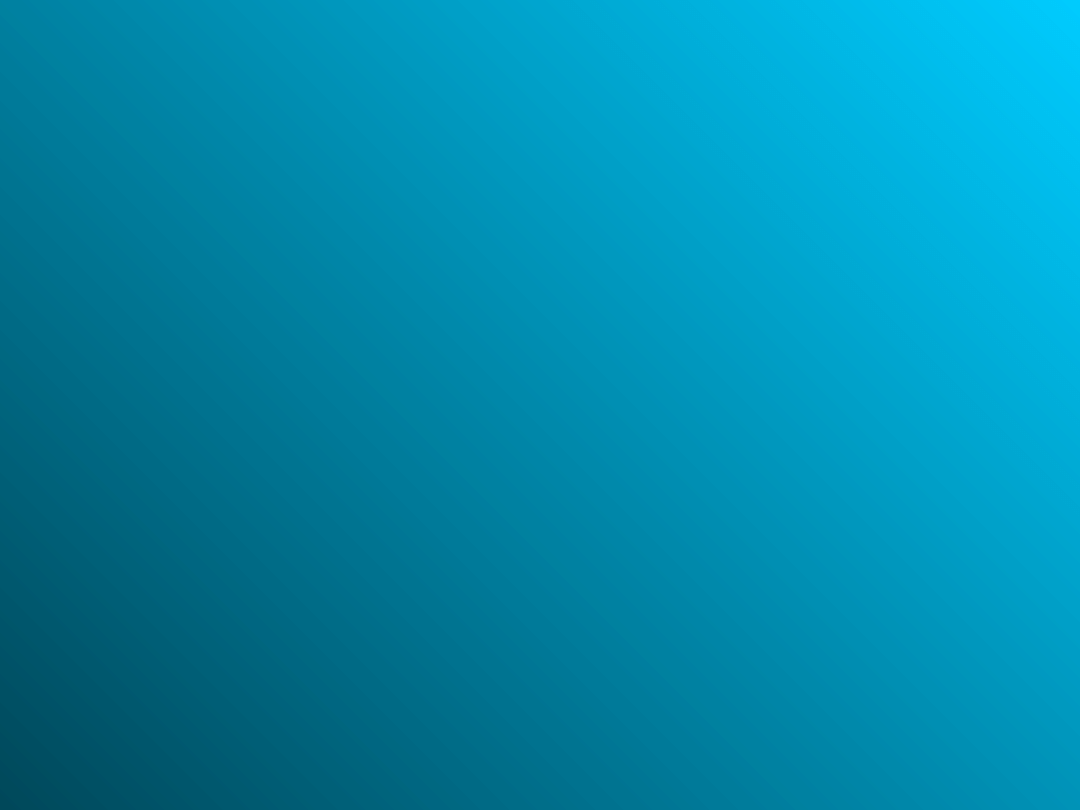
W przypadku płyt Slot 1 i Slot A procesor
instalujemy podobnie jak kartę rozszerzeń.
Wsuwając w złącze płytkę lub przejściówkę
zawierającą CPU, należy zwrócić uwagę na
wycięcia, które informują o sposobie jego
montażu.
Po zamocowaniu procesora przytwierdzamy do
niego wentylator z radiatorem. Jego powierzchnia
musi szczelnie przylegać do górnej części CPU, w
przeciwnym razie odprowadzanie ciepła będzie
niewłaściwe, co grozi przegrzewaniem się układu.
Dopasowując do siebie oba elementy,
wykorzystujemy możliwość regulacji siły docisku
radiatora do procesora. Na zakończenie
podłączamy jeszcze wentylator do gniazda
zasilania na płycie głównej.

Przed włożeniem
procesora do
gniazda Socket A lub
Socket 370
podnosimy dźwignię
mechanizmu ZIF.
Procesor wsuwamy tak,
żeby dobrze przylegał do
powierzchni gniazda, a
następnie przestawiamy
dźwignię do pozycji
poziomej.
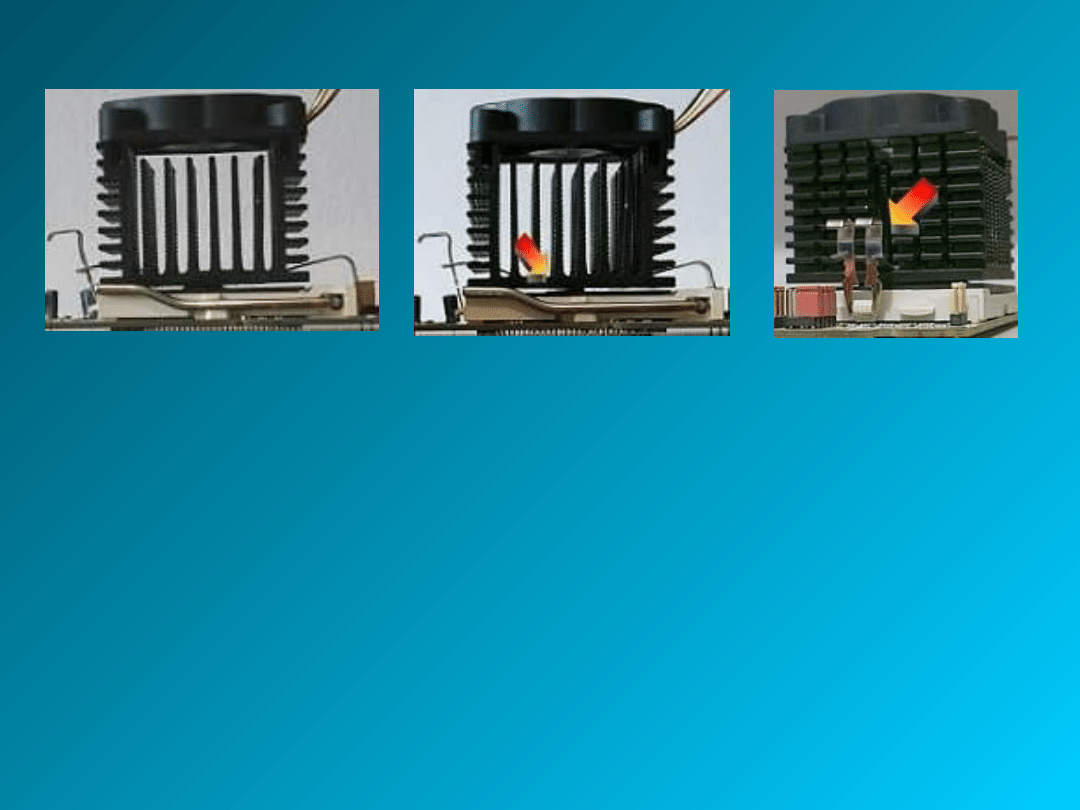
Aby radiator mógł
skutecznie
odprowadzać ciepło
wydzielane podczas
pracy procesora, musi
być do niego właściwie
przymocowany.
W tym przypadku
radiator nie przylega
do całej powierzchni
procesora, o czym
świadczy widoczna
szczelina.
Dopasowując układ
chłodzący do CPU,
należy posłużyć się
regulatorem
umiejscowionym
na jednym z
końców blaszki
dociskającej
radiator.

Wycięcia widoczne
na dole modułu
pamięci wskazują
sposób jego
montażu.
Zanim zainstalujemy RAM, sprawdźmy w specyfikacji płyty głównej,
jaki rodzaj modułów i w jakiej konfiguracji jest przez nią obsługiwany.
Niektóre starsze chipsety (np. Intel 440ZX) obsługują maksymalnie
256 MB pamięci operacyjnej. Na nowych płytach można montować
512, a nawet 1024 MB. Musimy mieć jednak na uwadze, że moduły o
odmiennych parametrach (np. PC100 i PC133), pochodzące od
różnych producentów, nie zawsze chcę ze sobą współpracować.
Montaż pamięci jest wyjątkowo łatwy. Odchylamy zaczepy i wsuwamy
moduły w złącze, zwracając uwagę na właściwe dopasowanie obu
elementów. Po dociśnięciu układów zapadki same przeskoczą w
położenie blokujące kości RAM.
Pamięć

Numer złącza, w którym zamontujemy moduł
pamięci, zwykle nie ma żadnego znaczenia.

Zanim przystąpimy do montażu płyty głównej,
sprawdzamy, czy nie musimy powyłamywać blaszek z
tyłu obudowy zaślepiających otwory na porty PS/2, USB,
COM i LPT oraz ewentualnie gniazda ze zintegrowanej
karty dźwiękowej. Jeżeli nie zrobimy tego teraz, później
będzie to znacznie trudniejsze.
Do przymocowania płyty wykorzystujemy śrubki lub
plastikowe kołeczki, które powinny być w komplecie
razem z obudową. Aby właściwie zamontować płytę,
powinniśmy przytwierdzić ją przynajmniej w sześciu
punktach. W żadnym wypadku alutowane końcówki
elementów elektronicznych na jej spodzie nie mogą
dotykać boku obudowy.
Do dobrze przymocowanej płyty doprowadzamy prąd za
pomocą najgrubszej wiązki przewodów wychodzących z
zasilacza, zakończonych największą wtyczką. Pozostaje
już tylko podłączenie głośniczka systemowego oraz diod
i przycisków umiejscowionych z przodu obudowy.
Wykorzystujemy w tym celu najcieńsze dwu-, trzy- lub
czterożyłowe kabelki, zakończone małymi, płaskimi,
czarnymi wtyczkami.
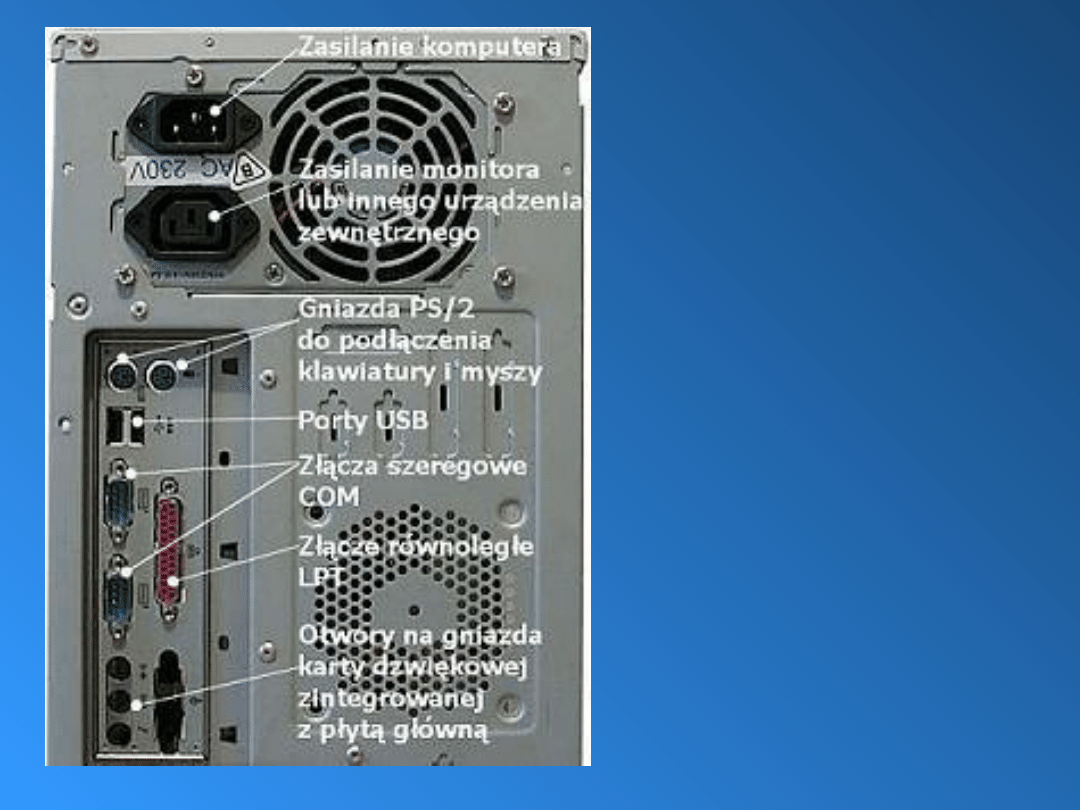
Opis gniazd na
tylnej ścianie
obudowy
komputera.
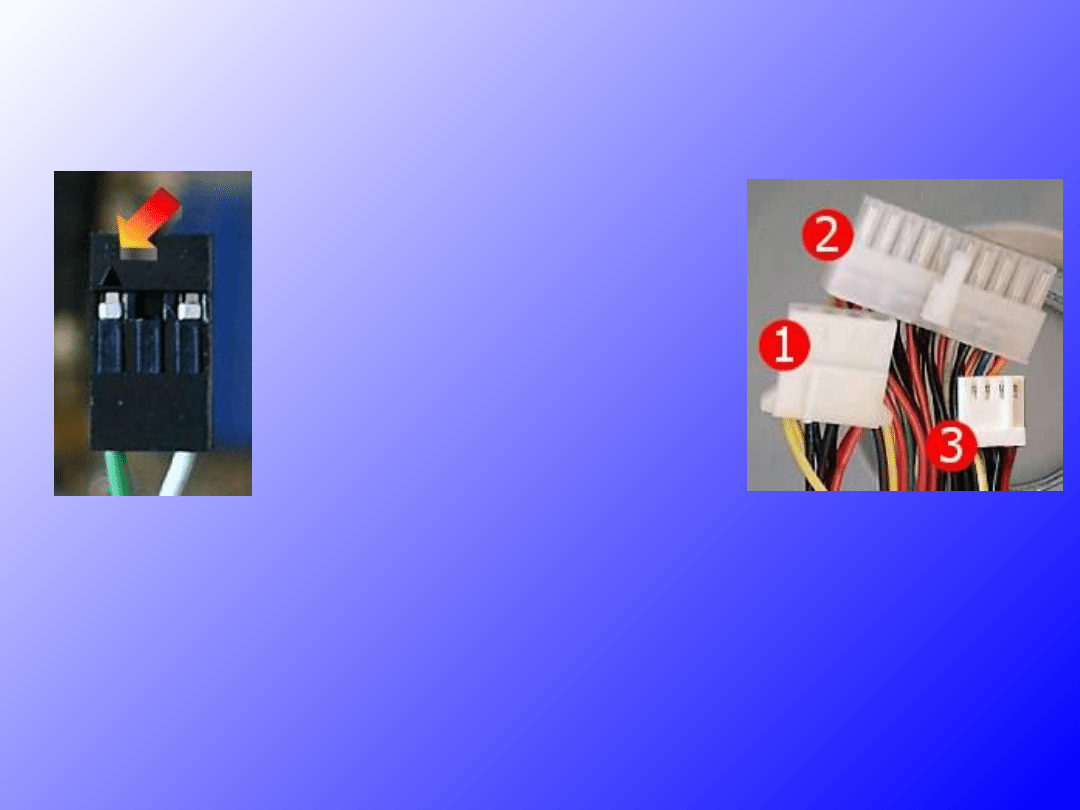
Szpilki, do których je przypinamy, są zazwyczaj zlokalizowane w
prawym dolnym rogu płyty, ułożone obok siebie w dwóch rzędach.
Sposób połączeń jest indywidualny dla każdego modelu płyty
głównej, a jego opis, poparty zwykle ilustracją, zawarty jest w
dokumentacji.
Na wtyczkach
doprowadzających
zasilanie do diod i
przycisków
pierwsza żyła
przewodu
oznaczona jest
trójkątem.
Nie musimy się jednak
nadmiernie obawiać, że coś
uszkodzimy w wyniku zwarcia
niewłaściwych szpilek. W
najgorszym przypadku jakiś
przycisk lub dioda po prostu
chwilowo nie będzie działać.
Najczęstszą pomyłką jest
wetknięcie wtyczki obróconej o
180 stopni. W jej prawidłowym
podłączeniu pomaga oznaczenie
pierwszej żyły przewodu
widoczne na wtyczce oraz
właściwe zinterpretowanie
rysunków z dokumentacji, na
których pierwszy pin jest
zazwyczaj wyróżniony jedynką.
1 - Wtyk zasilania
urządzeń pamięci
masowej. 2 - Wtyk
zasilania płyty
głównej. 3 - Wtyk
zasilania stacji
dyskietek.
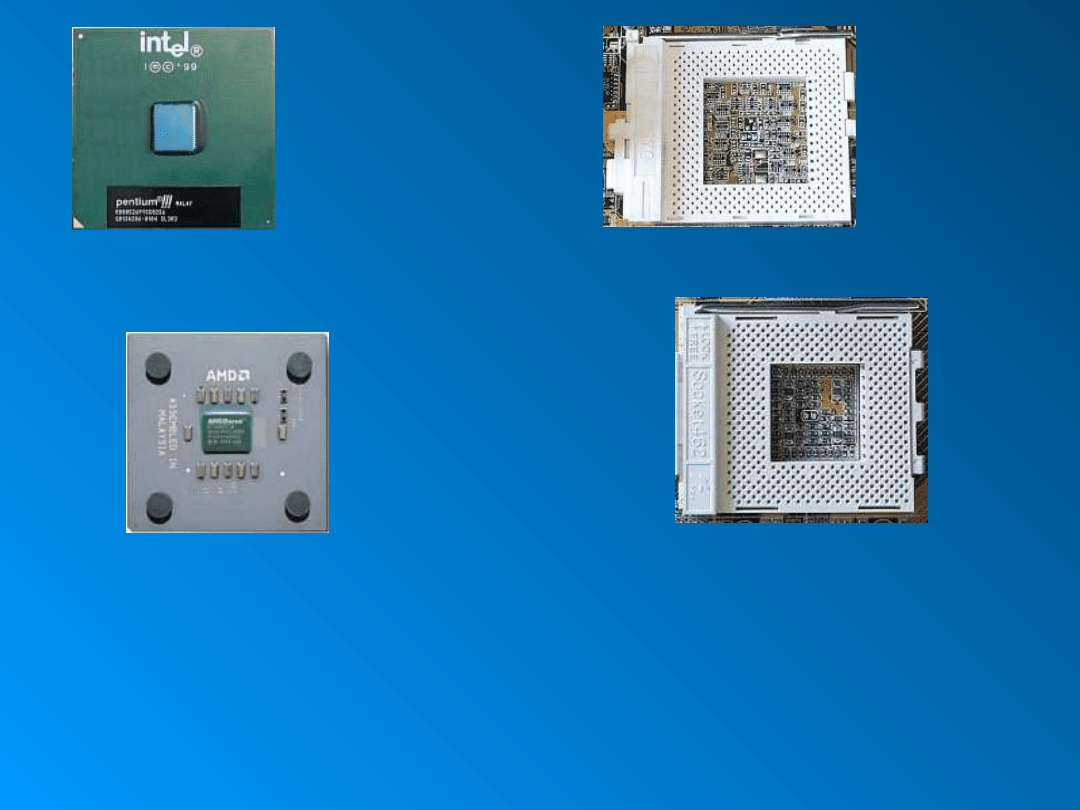
Procesor w
obudowie
FCPGA
instaluje się w
gnieździe
Socket 370.
Gniazdo
Socket 370
dla
procesorów
firmy Intel.
Durony i Athlony Thunderbird
zamknięte w obudowie PGA
montuje się na płytach z
gniazdem Socket A.
Gniazdo Socket A do
procesorów firmy AMD
wyglądem przypomina
Socket 370, stosowany
przez Intela.

Procesory Athlon K7 dostępne są w
obudowie Card Module i muszą być
montowane w podłużnym złączu Socket
A.

Złącze Slot A wykorzystywane przez CPU
firmy AMD wyglądem przypomina Slot 1
stosowany przez Intela
.
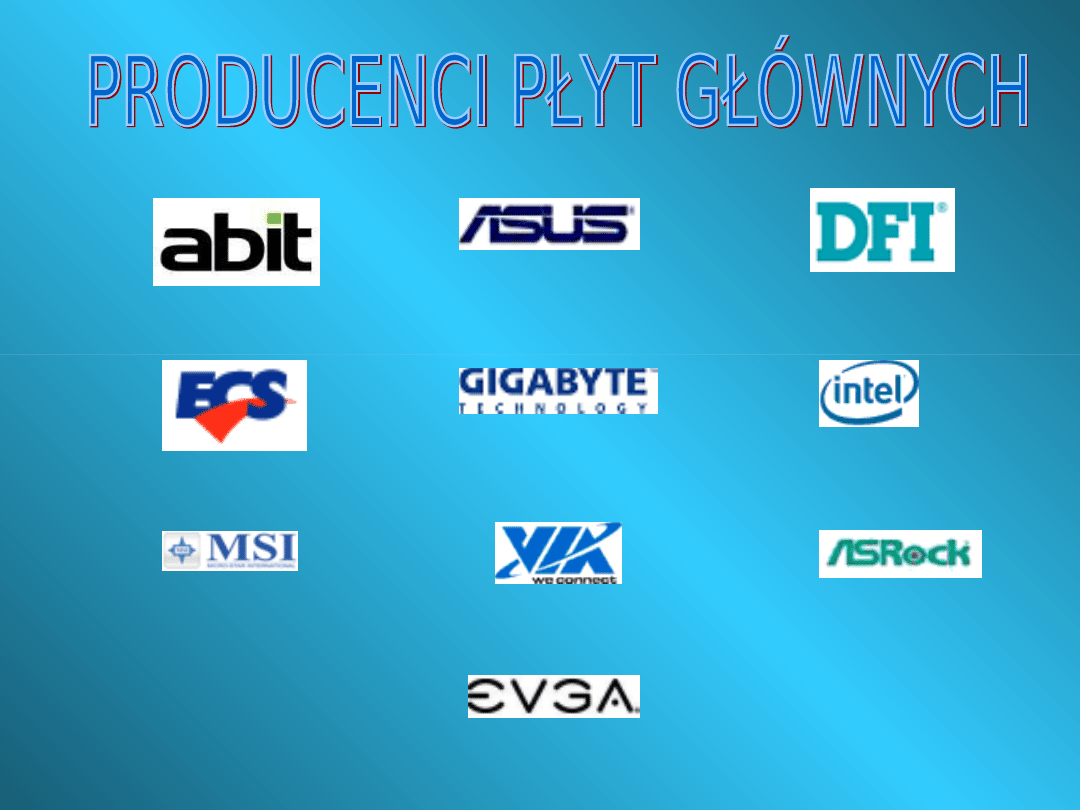

Document Outline
- Slide 1
- Slide 2
- Slide 3
- Slide 4
- Slide 5
- Slide 6
- Slide 7
- Slide 8
- Slide 9
- Slide 10
- Slide 11
- Slide 12
- Slide 13
- Slide 14
- Slide 15
- Slide 16
- Slide 17
- Slide 18
- Slide 19
Wyszukiwarka
Podobne podstrony:
Architektura Komputera, Informatyka, Płyta Główna
Plyta glowna
Budowa komputera, Płyta główna
Jak dziala plyta glowna id 2236 Nieznany
plyta glowna
Płyta główna
cosinus utk 012 plyta glowna
Płyta Główna, S
Płyta główna budowa i zasada działania
Plyta glowna kompa
Charaktrystyka płyta główna
Płyta Główna
Płyta główna
Płyta Główna komplet
Plyta glowna id 363185 Nieznany
więcej podobnych podstron